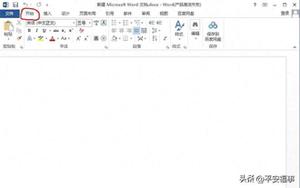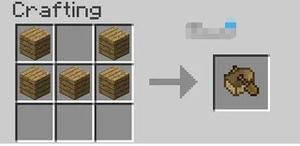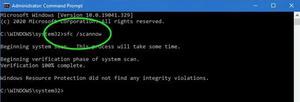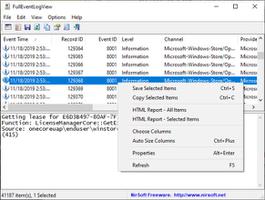在Windows10中查找内存诊断的事件查看器日志
当您运行 Windows 内存诊断工具来检查内存错误时,详细结果将作为日志存储在事件查看器中。这篇文章将展示如何在 Windows 10 中查找事件查看器日志以获取内存诊断检查结果。
在事件查看器中查找内存诊断的检查结果
事件查看器是一个 Microsoft 管理控制台管理单元,允许您浏览和管理事件日志。它是监控系统运行状况和故障排除问题不可或缺的工具。
步骤 1:打开事件查看器。
右键单击“开始”按钮,然后从上下文菜单中选择“事件查看器”。
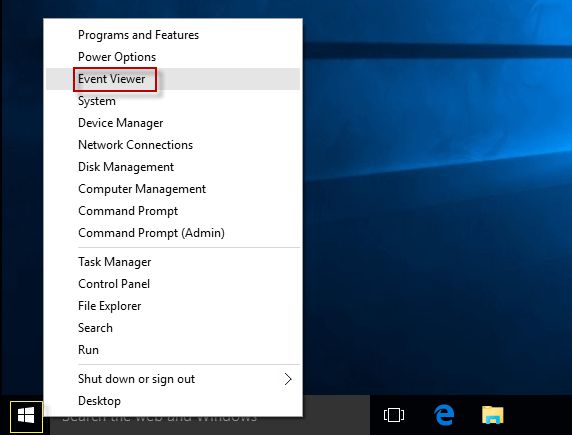
步骤 2:导航到Windows 日志>系统。您将看到大量事件的列表。
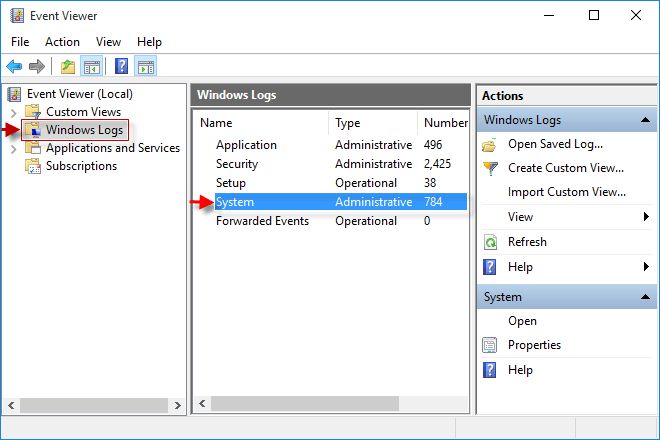
步骤 3:单击右侧窗格中的“查找” 。
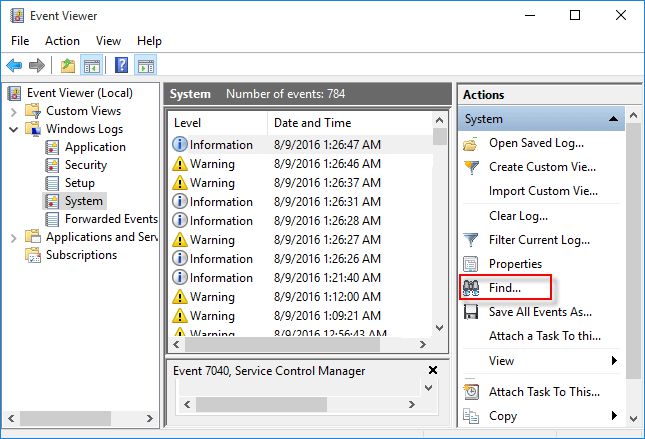
步骤 4:在查找框中输入Memory Diagnostic ,然后单击“查找下一个”。
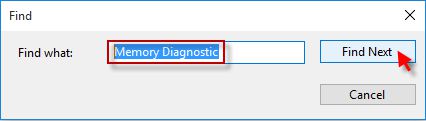
提示:您将看到结果显示在窗口底部。
如果内存诊断工具没有发现任何错误,您将收到一条消息,表明没有错误。
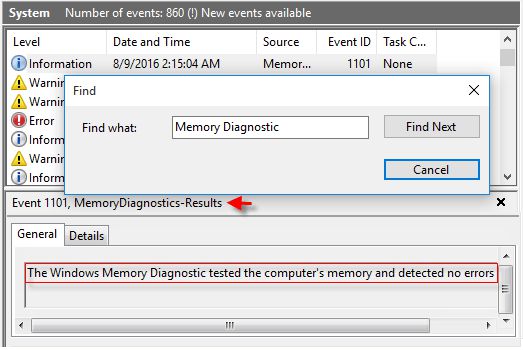
以上是 在Windows10中查找内存诊断的事件查看器日志 的全部内容, 来源链接: www.tmjl8.com/smart/436125.html